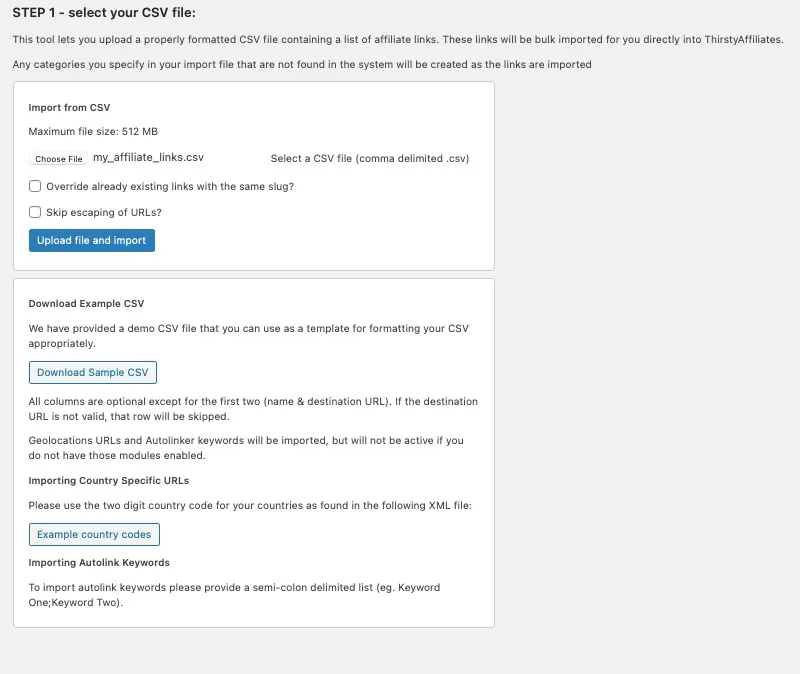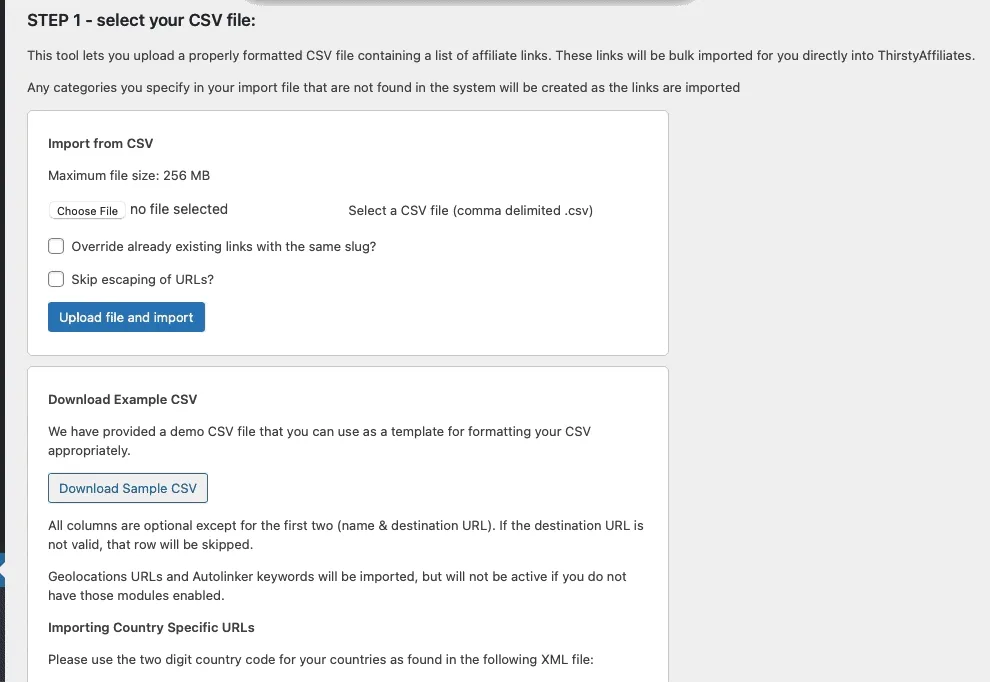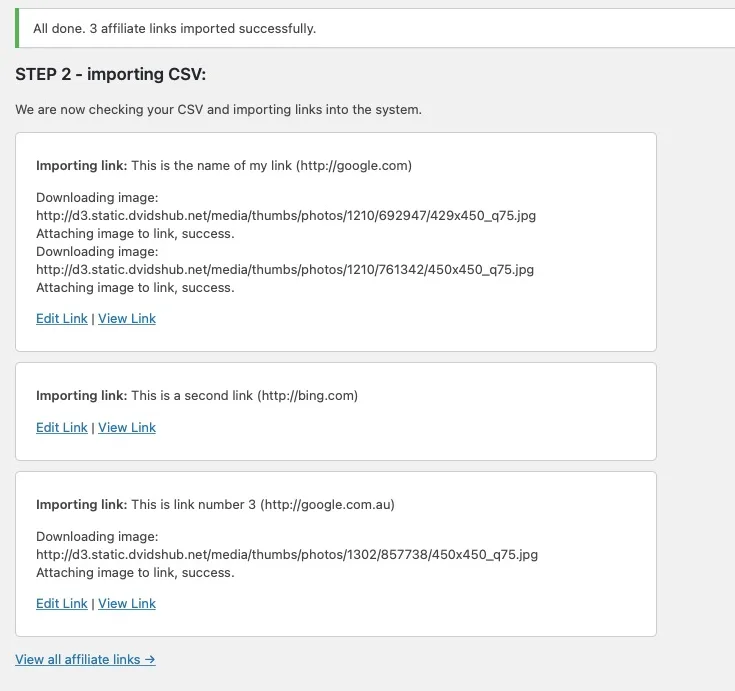La herramienta Importar CSV le permite cargar un archivo CSV con el formato adecuado (separado por comas) que contenga una lista de enlaces de afiliados.
Estos enlaces se importarán directamente a ThirstyAffiliates.
Tenga en cuenta lo siguiente:
- Necesita tener TODOS los encabezados de columna en el archivo CSV, y deben estar en este orden:
- Nombre del enlace
- URL de destino
- Babosa
- Categorías (separadas por punto y coma)
- Imágenes para descargar y adjuntar (separadas por punto y coma; sólo jpg/png/gif)
- Enlaces de geolocalización (formato: AU:http://google.com.au separados por punto y coma)
- Autolinker Palabras clave (separadas por punto y coma)
- Las categorías que especifique en el archivo de importación y que no se encuentren en el sistema se crearán a medida que se importen los enlaces.
- Si la URL de destino no es válida, se omitirá esa fila.
- Las URL de geolocalización y las palabras clave de Autolinker se importarán, pero no estará activo si no tiene activados esos módulos.
- Si va a importar URL específicas de un país, utilice el código de país de dos dígitos para sus países tal y como se encuentra en el siguiente archivo XML: Ejemplos de códigos de país
Si necesita importar datos de visualización de productos, añada cualquiera de los encabezados de columna siguientes al archivo CSV y, a continuación, añada los valores a cada fila de esa columna Estos son los encabezados de columna admitidos:
- _ta_pd_product_image_url
- Tema
- _ta_pd_description
- Precio
- _ta_pd_badge_text
- _ta_pd_primary_button_text
- _ta_pd_review_url
- _ta_pd_review_button_text
Para empezar, puede Descargar CSV de muestra y rellene los datos de sus enlaces de afiliado, lo que le asegurará que tiene todos los encabezados de columna correctos en su lugar, a continuación, siga estos pasos:
- Vaya a la sección ThirstyAffiliates->Importar CSV:
2. Seleccione el archivo CSV separado por comas que desea cargar.
3. Si ya existen enlaces con el mismo slug, marque la opción "¿Suprimir enlaces ya existentes con el mismo slug?".
4. Si lo desea, puede omitir el escape de URLs, marcando esa opción.
5. Cuando hayas terminado, haz clic en el botón "Cargar archivo e importar":
6. Si el archivo CSV se ha creado correctamente, los enlaces de afiliado se importarán correctamente:
7. Eso es todo, puedes encontrar tus enlaces de afiliados recién importados en la sección ThirstyAffiliates->Enlaces de afiliados.
8. Si, por el contrario, obtiene errores, vuelva a comprobar el archivo y asegúrese de que tiene todas las cabeceras de columna en su sitio y en el orden correcto.